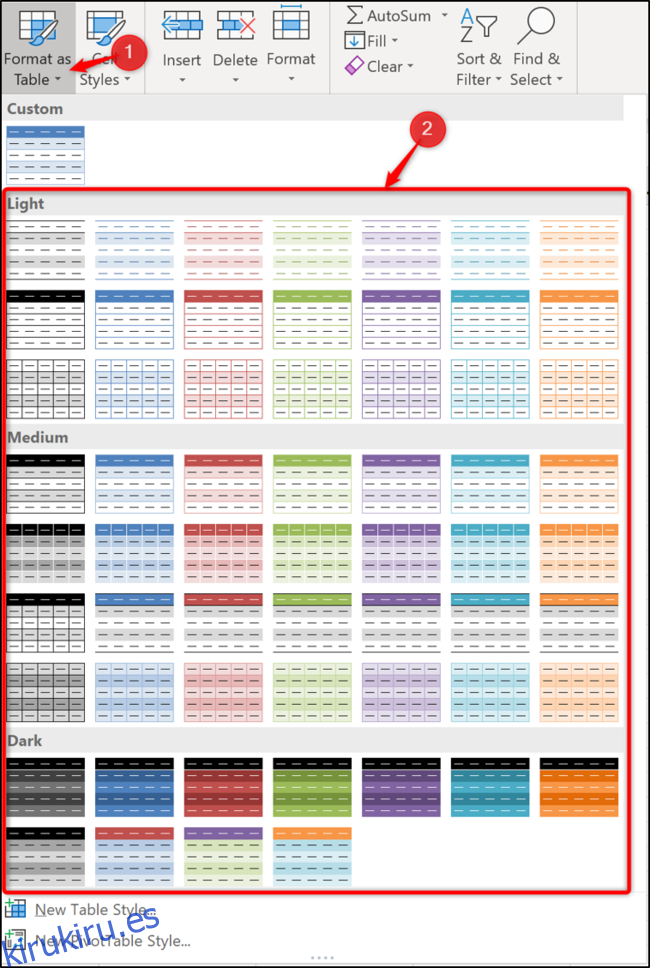La aplicación de color a filas alternas facilita la lectura de los datos de la hoja de cálculo. En Excel, esto es rápido y sencillo de aplicar formateando sus datos como una tabla. El sombreado de filas se aplica automáticamente a las nuevas filas agregadas a la tabla.
Tabla de contenido
Cómo dar formato a sus datos como una tabla
Seleccione el rango que desea formatear como tabla. A continuación, haga clic en el botón «Formatear como tabla» dentro de la pestaña «Inicio» y luego seleccione el estilo de tabla que desea utilizar.
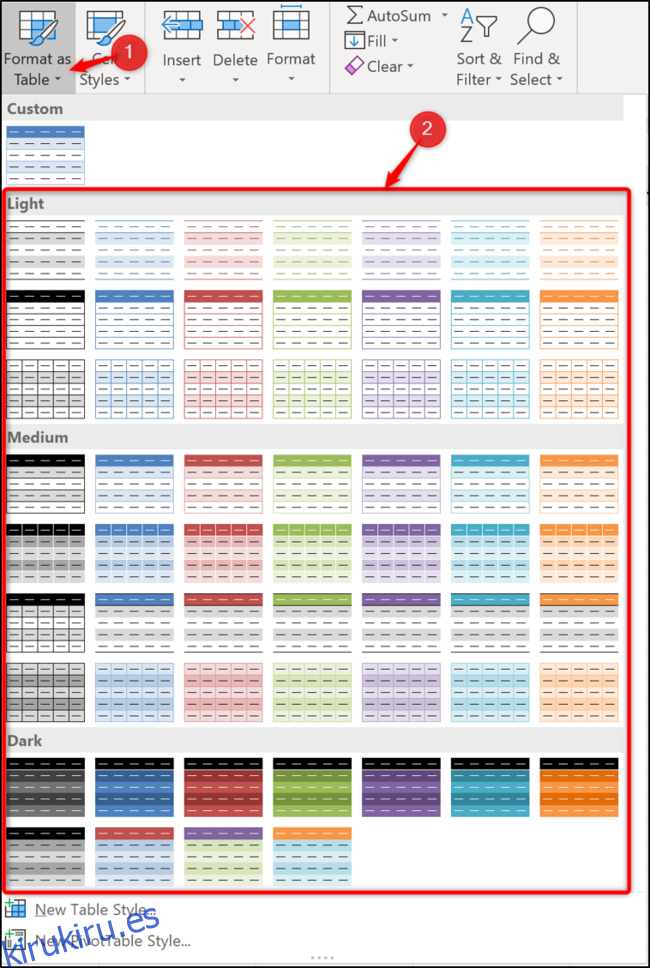
Si su rango de datos ya contiene algún formato, puede ser una buena idea hacer clic con el botón derecho en el estilo de la tabla y seleccionar el enlace «Aplicar y borrar formato». Esto eliminará cualquier formato actual antes de aplicar el estilo de tabla.
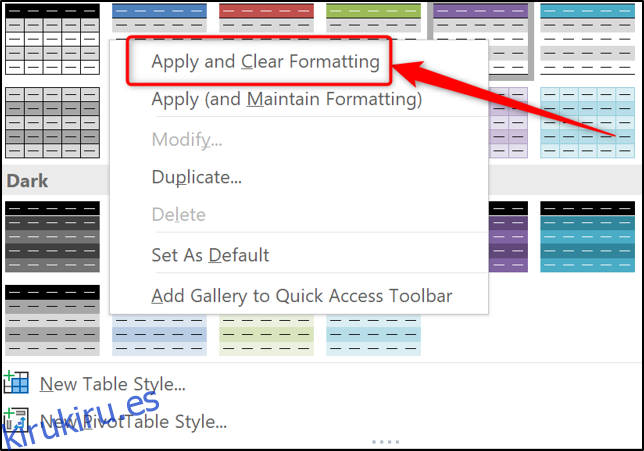
A continuación, se le pedirá que formatee el rango y si tiene encabezados. Compruebe que este rango sea correcto y cámbielo si es necesario. Haga clic en el botón «Aceptar» para continuar.
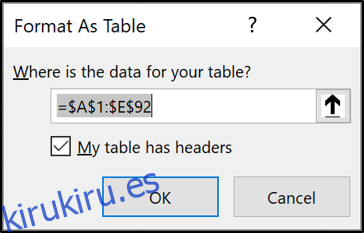
La tabla se aplica junto con el sombreado en filas alternas. Este formato se aplicará automáticamente cuando se agreguen nuevas filas a la tabla.
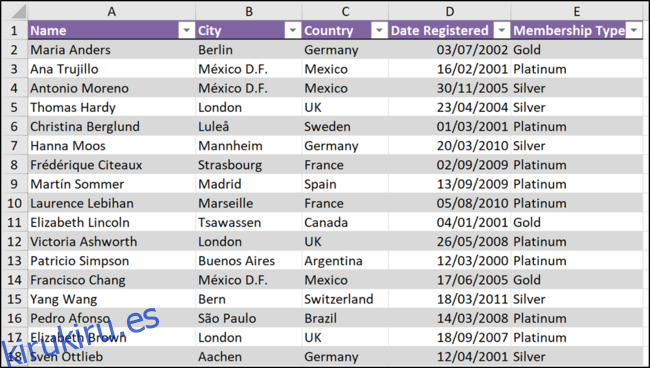
Cómo editar el color de sombreado de filas
Si no está satisfecho con el color utilizado para el sombreado de filas, puede cambiarlo. No puede editar directamente los estilos de tabla de Excel existentes, pero puede crear uno propio o duplicar un estilo existente y editarlo.
Echemos un vistazo a cómo duplicar y cambiar el estilo de tabla que hemos aplicado a este rango de datos. Comience haciendo clic en una celda dentro de la tabla.
En la pestaña «Diseño de tabla» (última pestaña de la cinta), haga clic con el botón derecho en el estilo en la galería «Estilos de tabla» y luego haga clic en «Duplicar».
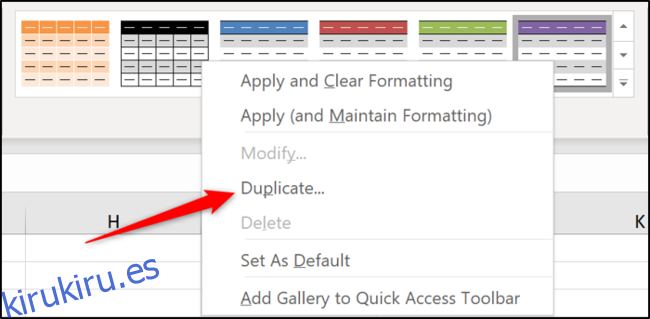
Ingrese un nombre para su nuevo estilo de tabla.
Para editar el sombreado de la fila, seleccione «Primera línea de fila» y luego haga clic en el botón «Formato».
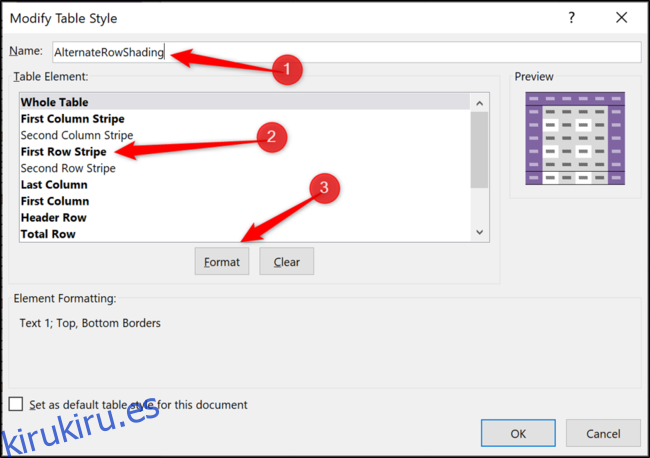
Haga clic en la pestaña «Rellenar». Seleccione el color que desea utilizar. El botón «Más colores» proporcionará opciones de color más específicas.
Haga clic en el botón «Aceptar» en la parte inferior de la ventana para continuar.
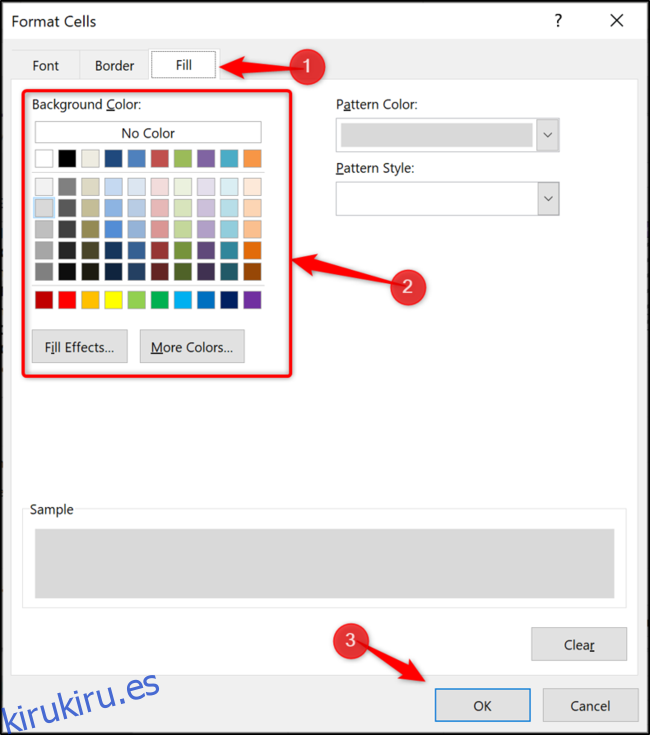
De vuelta en la ventana de diálogo «Modificar estilo de tabla», puede hacer que su estilo sea el predeterminado para la hoja de cálculo marcando la casilla «Establecer como estilo predeterminado para este documento». Haga clic en el botón «Aceptar» para guardar sus cambios.
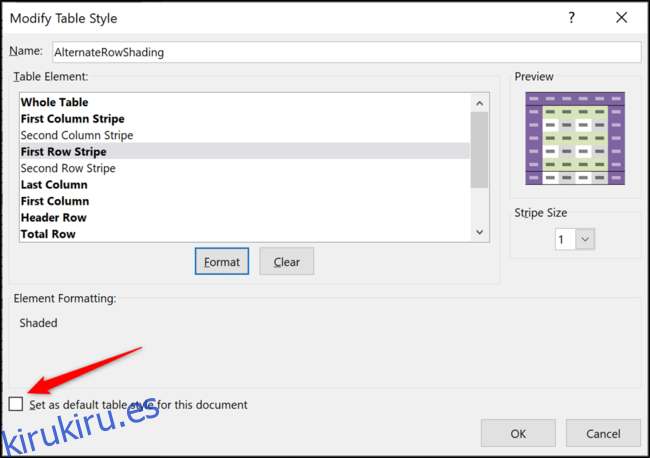
Se crea el estilo duplicado, pero no se aplica inmediatamente. Haga clic en el botón «Más» para abrir la galería de estilos de tabla.
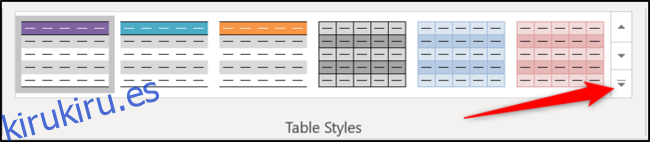
Seleccione su estilo personalizado de la lista proporcionada.
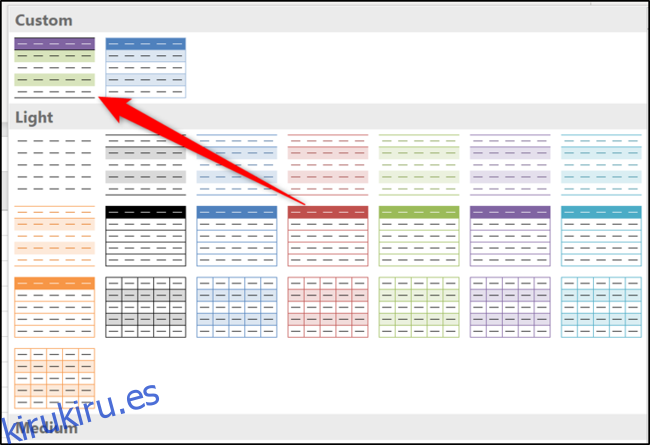
Convierta su mesa nuevamente en un rango
Hay muchos beneficios adicionales al formatear sus datos de Excel como una tabla, por lo que se recomienda usar una. Sin embargo, si no desea esta funcionalidad, puede volver a convertir su tabla en un rango y mantener el sombreado de fila alternativo.
Haga clic en una celda de la tabla, seleccione la pestaña «Diseño de tabla» (última pestaña de la cinta de opciones) y luego haga clic en «Convertir en rango».
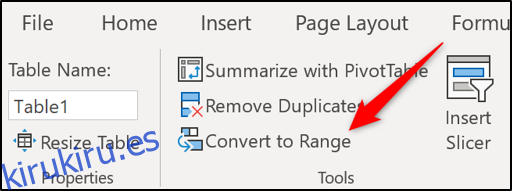
Se le preguntará si está seguro de que desea hacer esto. Haga clic en el botón «Sí».
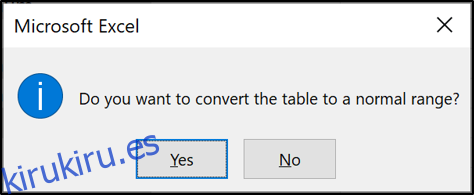
Sin ser una tabla, no aplicará automáticamente el sombreado a las filas cuando se agreguen. Pero puede copiar el formato rápidamente utilizando el botón Copiar formato o una técnica similar.